Autocollants (Vinyle)
Description
Objectif
Fabriquer des autocollants avec la découpeuse vinyle
Temps nécessaire
1h/1h30
Matériel
- Une image (voir la section Avant de se lancer)
- Des feuilles étiquettes A4
- Imprimante Laser
Machine
Logiciel
Avant de se lancer
Pour découper une image selon son contour sur [Silhouette Studio], il est mieux d'utiliser une image au format .png.
Pour cela, il est possible de la créer soi-même sur un logiciel de retouches d'images, comme [Gimp], mais dans cette fiche, nous allons utiliser l'Intelligence Artificielle (IA) lors de l'Étape 1, afin de nous générer les images de nos autocollants.
Fabrication
Étape 1 - Générer une image
- Ouvrir le navigateur pour se rendre sur le site https://designer.microsoft.com/
- Insérer l'image précédemment téléchargée (Fichier > Ouvrir)
- Configurer la mise en page :
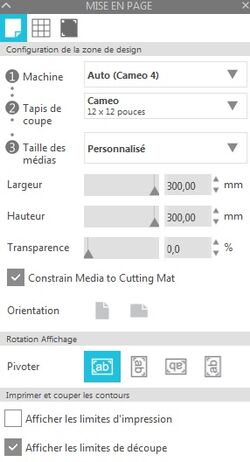
- Ouvrir la fenêtre de vectorisation en cliquant sur

- Cliquer sur Sélectionner la zone de vectorisation puis tracer une zone pour sélectionner la partie de l'image à conserver (cliquer-glisser)
- Sélectionner Trame solide puis cliquer sur Vectoriser
- Déplacer ensuite l'image pour visualiser le tracé vectorisé
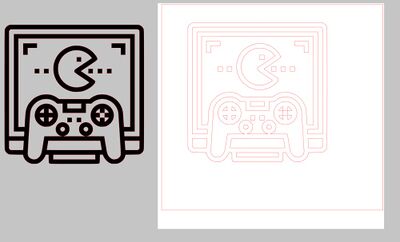
- Cliquer ensuite sur le tracé vectorisé pour le redimensionner grâce au carré se trouvant en bas à droite (ajuster la taille selon le support du support en tissu)
- Placer ensuite le tracé vectorisé en haut à gauche de la feuille (sans toucher les repères)
- Cliquer ensuite sur Objet > Miroir > Miroir horizontal
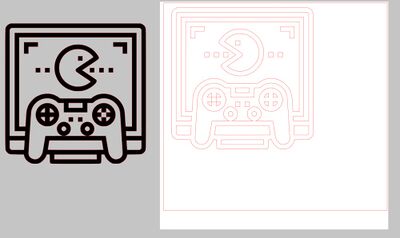
- Cliquer sur Envoyer
- Connecter la Cameo 4 à l'ordinateur
- Régler les valeurs suivantes :

- Découper un morceau de flex plus grand que l'image à découper et le placer sur le tapis de coupe, face mate vers le haut
- Insérer le tapis de coupe dans la Cameo 4

- Cliquer sur Envoyer
- Une fois la découpe terminée, retirer le flex autour de la forme et retirer ensuite les parties inutiles grâce à la pince à écheniller

- Votre flex est maintenant prêt à être pressé
Étape 2 - Pressage à chaud
- Mettre des gants anti-chaleur
- Faire chauffer la presse à chaud à 155°
- Placer le Tote Bag/T-shirt bien à plat sur les tapis en feutre
- Une fois la température atteinte, presser le Tote Bag/T-shirt quelques secondes afin de retirer les plis et/ou l'humidité du tissu
- Retirer le tapis et le Tote Bag/T-shirt puis placer le flex feuille brillante vers le haut

- Replacer le tout dans la presse à chaud et appliquer une pression durant 8/10s
- Retirer le Tote Bag/T-shirt de la presse à chaud puis frotter le flex afin de bien le faire adhérer au tissu
- Retirer délicatement le plastique thermique du flex (pelage à chaud) (si nécessaire, re-presser quelques secondes supplémentaires AVEC le plastique de protection)
Étape 3 - Faire durer le flocage
- Après le pressage, attendre 24h avant le premier lavage.
- Lavage: 60°C max (à l’envers, ne pas utiliser de produits agressifs comme de la javel) ou nettoyage à sec
- Repassage: à l’envers
Photos


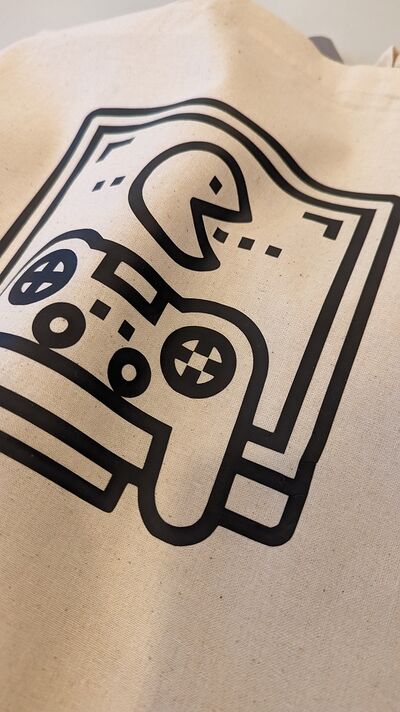



Pour aller plus loin
- Voici quelques exemples de projets :







